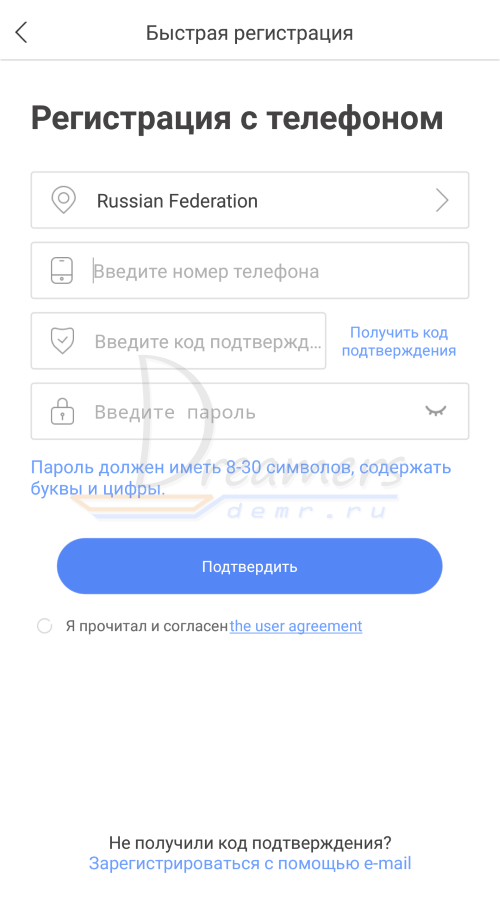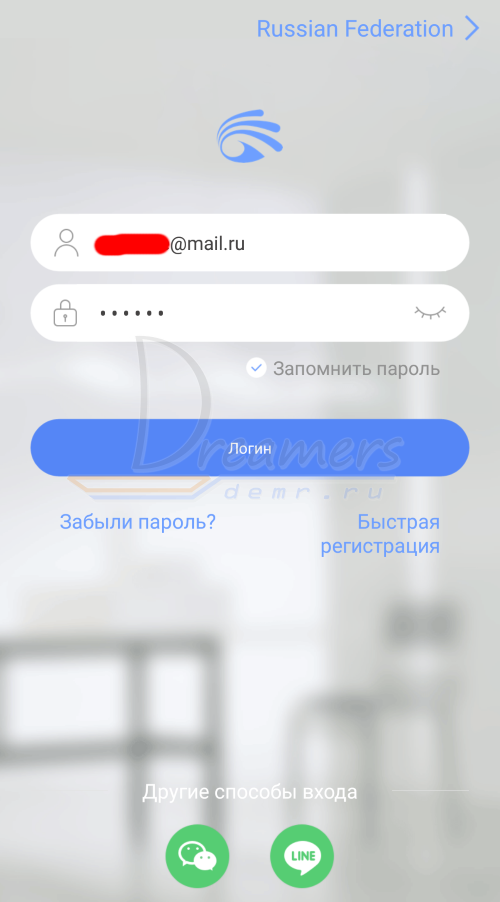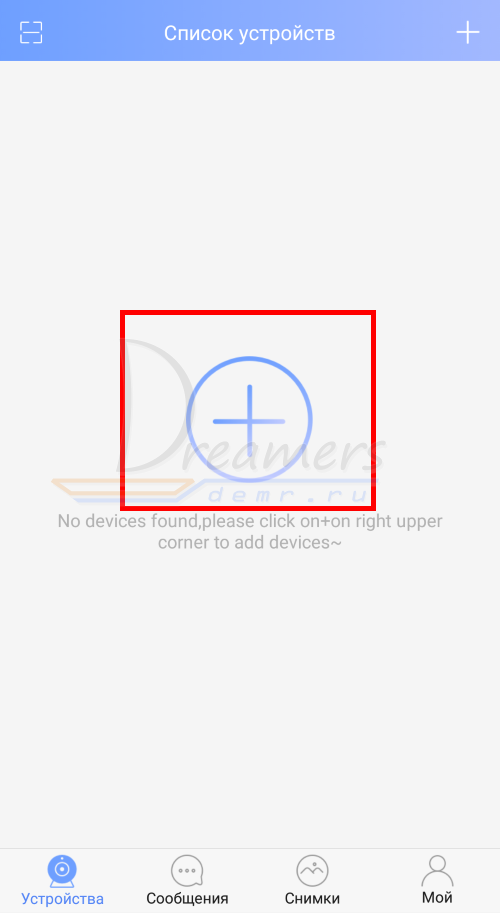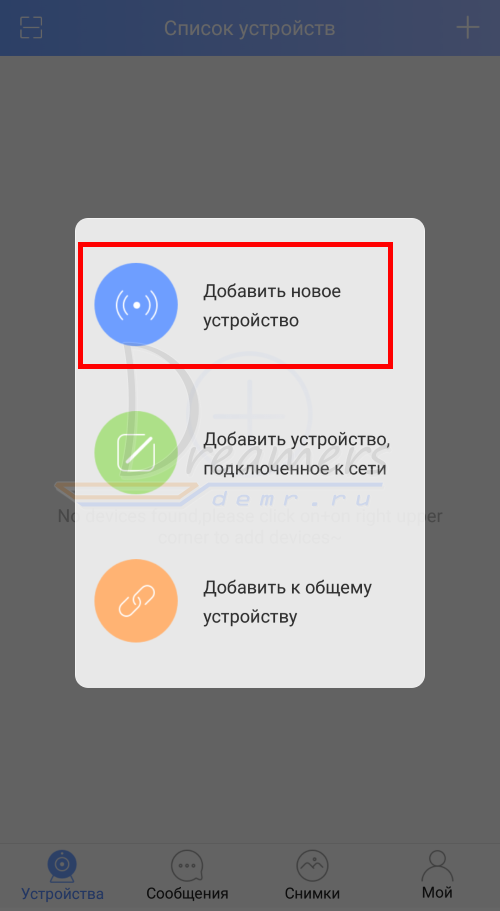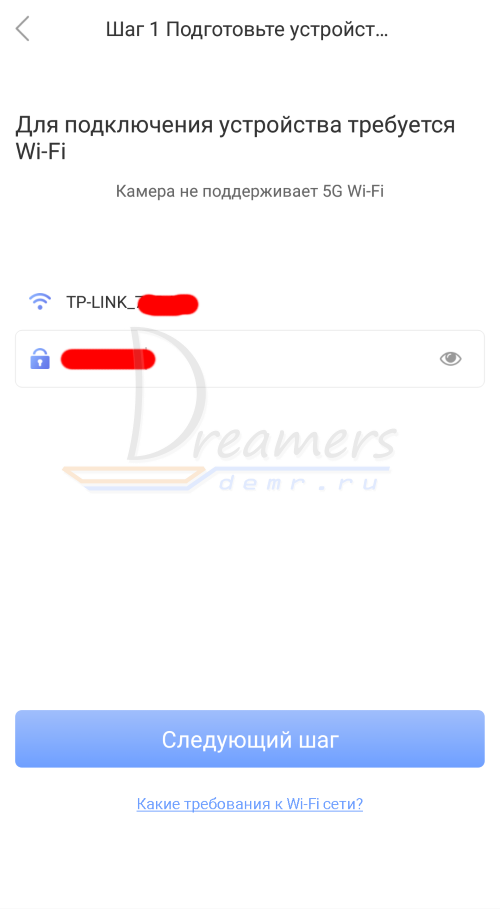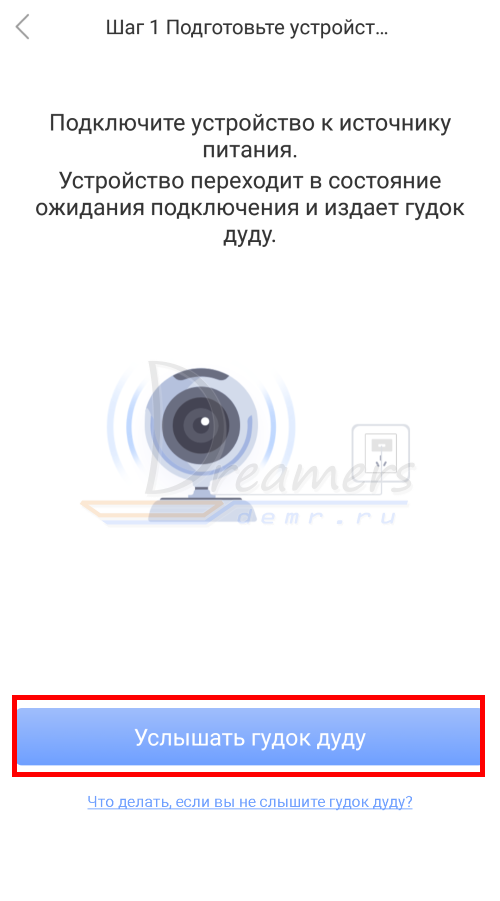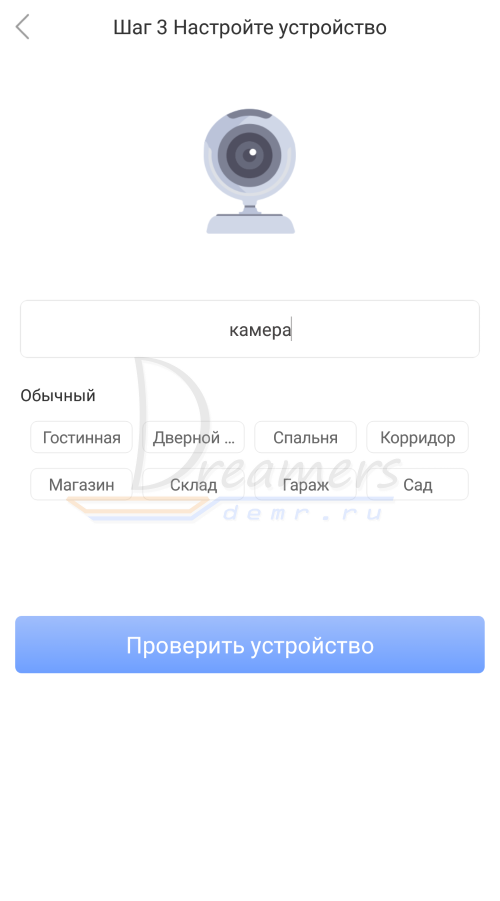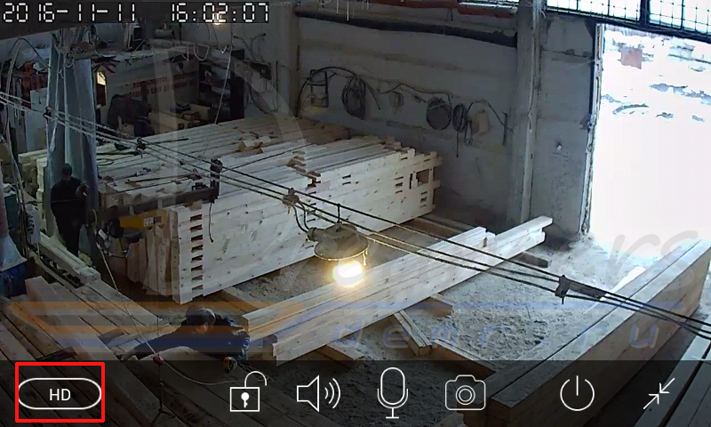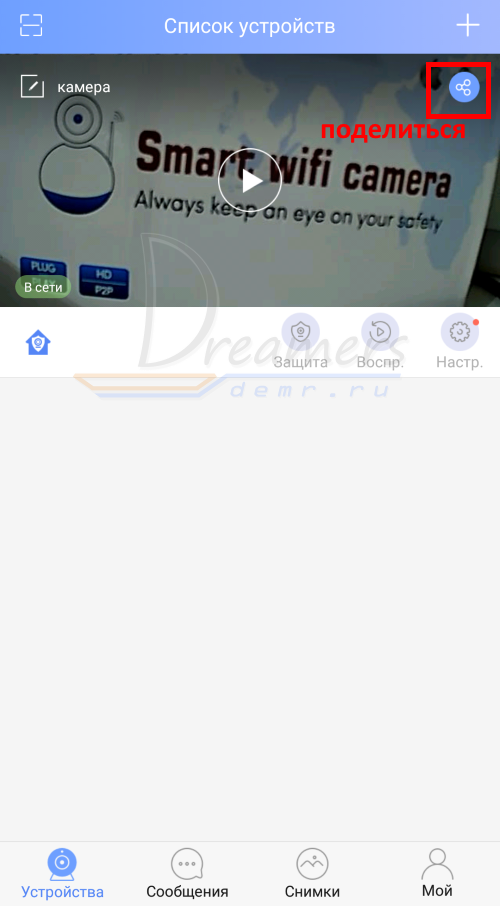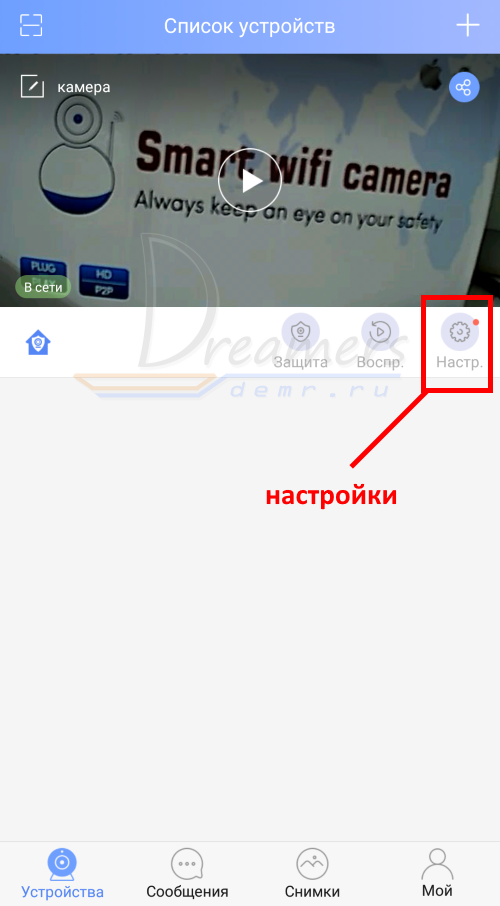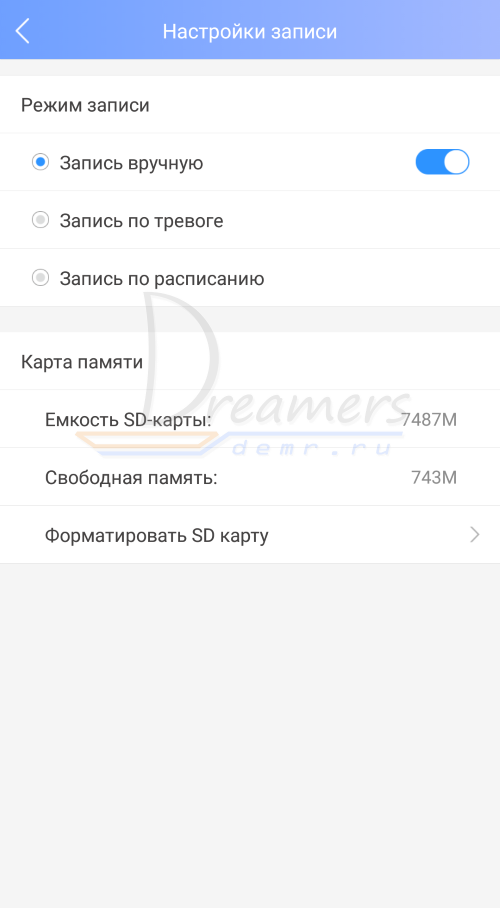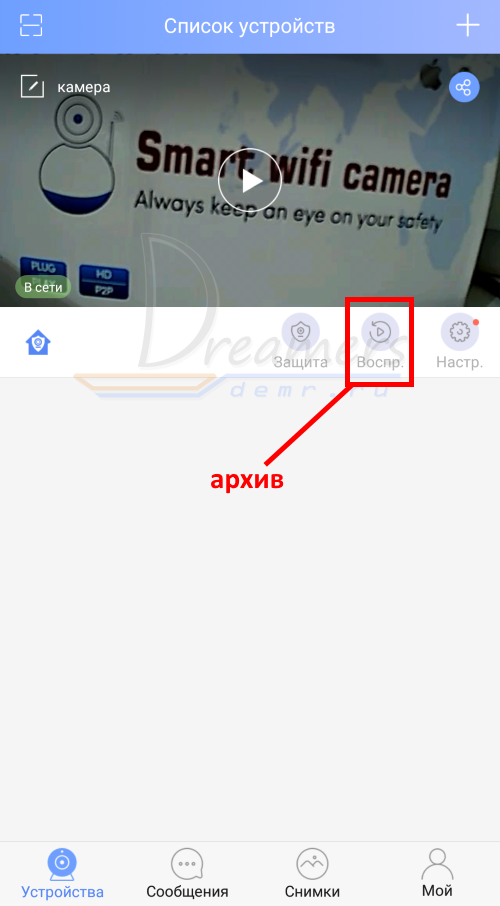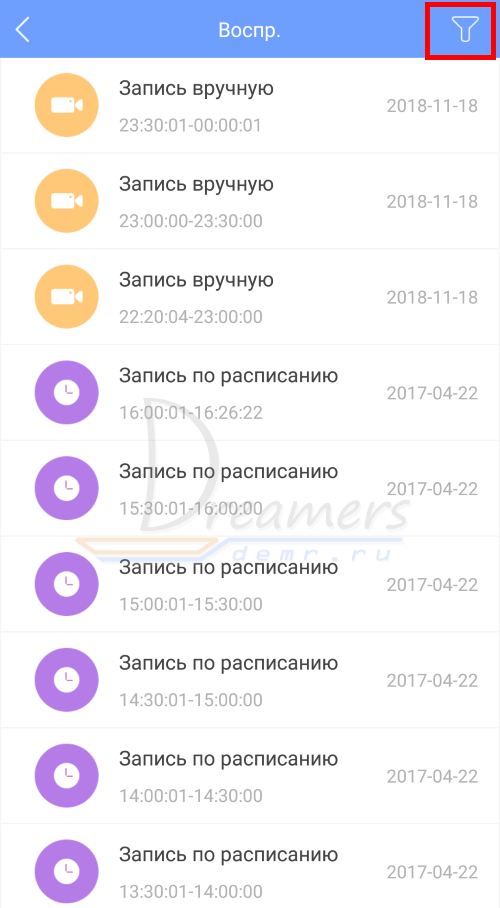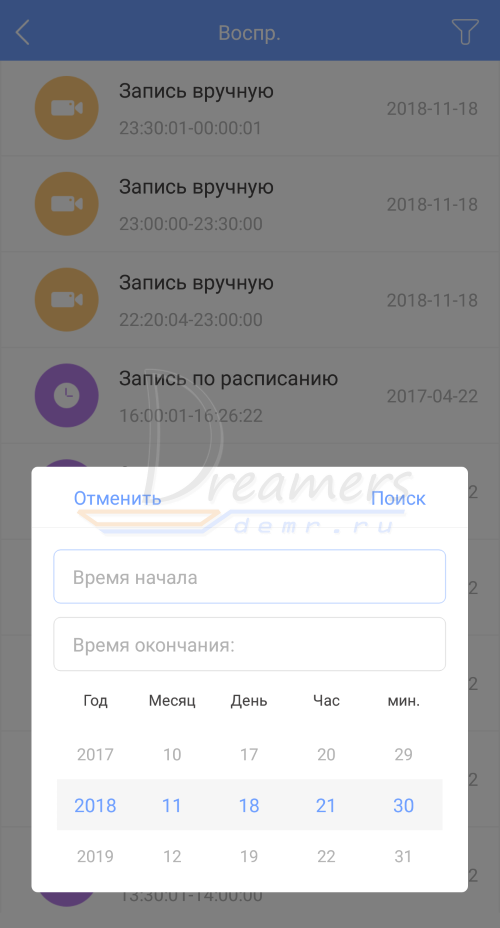Цифровой видеорегистратор
Руководство пользователя
заявление
Благодарим вас за покупку нашего продукта! В этом кратком руководстве пользователя рассказывается об основных способах использования продукта. Более подробную информацию можно найти на нашем webсайт и справочный центр. Функции, параметры, операции и т. д., представленные в данном руководстве, предназначены только для справки, и Jooan может улучшать их содержание. Для получения всей конкретной информации, пожалуйста, обратитесь к фактическому продукту. Пожалуйста, не ставьте емкость с жидкостью на изделие. Пожалуйста, используйте продукт в проветриваемом помещении и не блокируйте вентиляционные отверстия.
Предупреждение о безопасности
Пожалуйста, используйте прилагаемый блок питания с продуктом, чтобы предотвратить его повреждение. Пожалуйста, используйте продукт при стандартной рабочей температуре и влажности (рекомендуется в данном руководстве или в документации дистрибьютора). webсайт)
Пыль на печатной плате может вызвать короткое замыкание. Рекомендуется своевременно очищать печатную плату от пыли, чтобы продукт работал должным образом.
Пожалуйста, соблюдайте правила и политику вашей страны и региона во время установки этого продукта.
Введение в интерфейс
| DC 12V | Интерфейс питания видеорегистратора 12 В |
| порт WAN | Порт Ethernet 1RJ45 |
| USB-порты | Для мыши и резервного копирования |
| Порт VGA | Для viewна мониторе VGA |
| АУДИОВХОД | Интерфейс аудиовхода |
| АУДИО ВЫХОД | Интерфейс аудиовыхода |
| HDMI порт | Для viewна HDTV |
| ВИДЕО-ИН | Интерфейс ввода сигнала камеры |
Логин
Советы:
Идентификатор по умолчанию — «admin», а пароль — none, что означает оставить пароль пустым, просто нажмите «Войти». Для защиты вашей конфиденциальности установите пароль как можно скорее.
Установка и формат жесткого диска
Советы:
Идентификатор по умолчанию — «admin», а пароль — none, что означает оставить пароль пустым, просто нажмите «Войти». Для защиты вашей конфиденциальности установите пароль как можно скорее.
Ноты:
- Установите жесткий диск, когда DVR выключен.
- Для использования функций видеозаписи и воспроизведения необходимо установить жесткий диск.
- Система камеры не поставляется с жестким диском. Рекомендуем выбрать жесткий диск для мониторинга с интерфейсом SATA III 3.5 ″, 1-2 ТБ.
Шаг 1: Ослабьте винты, фиксирующие крышку коробки.
Шаг 2: Сдвиньте крышку до конца и снимите ее.
Шаг 3: Подключите кабели питания и данных SATA видеорегистратора к соответствующим портам жесткого диска. (без жесткого диска)
Шаг 4: Держите жесткий диск и сетевой видеорегистратор вместе, осторожно переверните их, затем совместите отверстия для винтов на жестком диске с отверстиями для винтов на корпусе видеорегистратора и закрутите винты.
Шаг 5: Установите крышку на место и установите винты.
После установки жесткого диска вы можете проверить состояние жесткого диска в информационном интерфейсе жесткого диска. Если жесткий диск не отформатирован, нажмите вручную форматировать жесткий диск, как показано на рисунке ниже:
Запись
DVR — это видеорегистратор с жестким диском «шесть в одном», который поддерживает многорежимный ввод. При доступе к сетевым устройствам выберите соответствующий тип канала в соответствии с IPC-устройством, к которому вы обращаетесь. Различные типы каналов DVR различаются, см. фактическую функцию продукта.
Ноты:
- Функцию записи можно использовать только после установки жесткого диска.
- Время записи зависит от емкости жесткого диска. Когда жесткий диск заполнен, новое видео автоматически заменяет старое. Для бывшегоample, если жесткий диск заполнен через 7 дней, то видео 8-го дня будет охватывать 1-й день.
- Пользователи могут установить любой период времени, который они хотят, когда NVR обнаруживает жесткий диск, настройка по умолчанию будет запись 24 часа 7 дней.
- Расписание: можно установить период записи, который можно записывать в трех режимах, а именно: Обычный, Обнаружение и Тревога. Вручную: Запись запускается вручную без разделения на тревогу и обнаружение движения. Стоп: остановить запись. 4 Обычный: Запись по времени, настройка по умолчанию: запись 24 часа 7 дней.
- Обнаружение: запись при обнаружении движения, начало записи при обнаружении движущегося объекта.
Тип канала
DVR — это видеорегистратор с жестким диском «шесть в одном», который поддерживает многорежимный ввод. При доступе к сетевым устройствам выберите соответствующий тип канала в соответствии с IPC-устройством, к которому вы обращаетесь. Различные типы каналов DVR различаются, см. фактическую функцию продукта.
Обнаружение движения
Чтобы добавить электронную почту на цифровой видеорегистратор, необходимо включить SMTP/IMAP в настройках электронной почты.
Ноты:
- Функция мобильных сообщений и отправки электронной почты требует, чтобы DVR был подключен к Интернету.
- Пожалуйста, обратите внимание на то, разрешено ли мобильному телефону отправлять сообщения APP.
- Тревога по электронной почте требует, чтобы служба SMTP электронной почты была включена и добавлена в DVR.view «Настройка электронной почты» для получения подробной информации.
Настройка электронной почты
Ноты:
- SMTP-сервер: формат ввода — smtp.mail server name.com, например, STMP-сервер для hotmail — smtp.live.com, SMTP-сервер для gmail — smtp.gmail.com
- Порт: 25 по умолчанию. Если тип шифрования — SSL, то он изменяется на 465.
- Пароль: обратите внимание на то, требуется ли для соответствующего адреса электронной почты ввод кода авторизации. Шаги следующие:
Шаг 1: войдите в электронную почту на официальном webсайт.
Шаг 2: Войдите в настройки, включите службу SMTP/IMAP и установите код авторизации (доступен в некоторых настройках электронной почты, но не во всех).
Шаг 3: Введите SMTP-сервер и порт. Добавьте адрес электронной почты и пароль в DVR, вы должны ввести код авторизации в качестве пароля, если код недоступен.
APP удаленный мониторинг
Пожалуйста, найдите и загрузите XMEye Pro из магазина приложений/Google Play или отсканируйте QR-коды ниже, чтобы загрузить.
http://d.xmeye.net/xmeye?ctim=201107&firv=3358021G&sv=OTBhMTA4MTkxMTMxYTE3YTeVaNvU4ls9iwiDS6LS34YOmgHYSXG75x+/7//DAL9DHPib5c3NCB2zUV7DS7TNlQ==
Зарегистрируйте учетную запись и войдите в XMEye Pro, затем нажмите в верхнем левом углу, чтобы отсканировать QR-код устройства.
Удаленный мониторинг клиента ПК
Загрузите клиент VMS через http://n.jooan.cc/
Примечание:
Убедитесь, что состояние сети цифрового видеорегистратора нормальное, и он подключен к той же сети (локальной сети), что и компьютер.
Шаг 1: Нажмите «Диспетчер устройств», чтобы перейти на страницу автоматического поиска и выполнить поиск устройств в локальной сети.
Шаг 2: Нажмите «Добавить вручную», чтобы ввести IP-адрес и пароль цифрового видеорегистратора.
Предупреждение
Ноты:
На устройство не распространяется гарантия, если это вызвано следующей причиной:
- Отказ продукта из-за несчастного случая, небрежности, катастрофы, неправильной эксплуатации или неправильного использования. 1
- Не приспосабливайтесь к окружающей среде и условиям, таким как неправильная мощность, слишком высокая или слишком низкая рабочая температура, удар молнии. и т. д. 2
- Всегда поддерживаться другим центром, который не принадлежит настоящей фабрике. 3
- Товар продан уже более 12 месяцев.
Гарантийный талон
12-месячная гарантия на проблемы, связанные с качеством
В течение 12 месяцев после даты покупки мы берем на себя все вопросы, связанные с качеством, с заменой или возвратом средств. (Напоминаем: обязательно используйте продукт в соответствии с указаниями.)
Стоимость доставки, связанная с гарантией, может быть покрыта только в стране покупки.
Если товар вывозится за пределы страны покупки, любые расходы по доставке оплачиваются покупателем.
Обязанность.
В качестве альтернативы мы можем предложить возврат 50% от покупной цены товара без необходимости возврата. Если вы возвращаете товар, пожалуйста, отправьте его обратно в течение 20 дней после получения одобрения. Дальнейшая задержка может аннулировать ваш возврат.
30-дневная гарантия возврата денег по любой причине 1 В течение 30 дней после даты покупки верните неповрежденный продукт и получите полный возврат средств по ЛЮБОЙ причине.
Вопросы и ответы
Q1: Что делать, если цифровой видеорегистратор не запускается после включения?
1. Пожалуйста, проверьте правильность характеристик источника питания DVR и не поврежден ли источник питания;
2. Если установлен жесткий диск, извлеките его и проверьте, может ли цифровой видеорегистратор нормально запускаться без жесткого диска.
Q2: Что делать, если я забыл пароль для входа?
Системный пароль по умолчанию пуст, вводить ничего не нужно, просто нажмите, чтобы войти. Если у вас возникнут трудности в процессе смены пароля, свяжитесь с нами:market@qacctv.com
Q3: Система DVR не может обнаружить жесткий диск. Пожалуйста, проверьте ниже методы один за другим:
- Пожалуйста, проверьте соединительные провода между видеорегистратором и жестким диском.
- Обычно жесткий диск нагревается, когда начинает работать, проверьте, не нагревается ли он.
- Если он не выделяет тепло, замените для него блок питания, мы рекомендуем вам использовать блок питания 12V3A.
- описанные выше методы не работают, подключите жесткий диск к компьютеру, чтобы отформатировать его в FAT32, а затем снова подключите его к системе. Внимание: Пожалуйста, устанавливайте жесткий диск, когда система выключена, иначе она не сможет распознать жесткий диск.
Q4: После подключения камеры изображение не отображается.
- Пожалуйста, подтвердите, больше или меньше пиксель камеры, чем максимальный пиксель текущего канала;
- Пожалуйста, подтвердите правильность режима канала, выбранного системой. Если вам необходимо подключить webcam, вам нужно переключить канал на цифровой канал.
В5: После подключения камеры отображается сообщение «Ошибка NTSC/PAL».
Войдите в «Главное меню», найдите «Стандарт видео» в общих настройках и выберите соответствующий стандарт видео.
Знакомство с функциями и значком
Камеры NTSC и PAL могут работать вместе в DVR (без ошибок NTSC/PAL)
- Изменение стандарта видео камеры (NTSC/PAL): щелкните правой кнопкой мыши> управление XVI> измените стандарт видео камеры на канале, который вы хотите изменить.
- изменить стандарт видеорегистратора (NTSC/PAL): щелкните правой кнопкой мыши>главное меню>система>общие>изменить стандарт видеорегистратора.
IP-камера и аналоговая (AHD, CVI, CVBS, XVI, TVI) камера могут работать вместе в видеорегистраторе.
Он поддерживает аналоговый по умолчанию, если у вас есть IP-камера, сначала измените тип канала: щелкните правой кнопкой мыши> главное меню> система> цифровой, выберите тип канала в соответствии с камерами. Для бывшегоample, интерфейс или 8-канальный видеорегистратор, у вас есть 2 IP-камеры + 8 аналоговых камер, пожалуйста, выберите эту: локальная: 8 + IP: 2 (локальная равна аналоговой)
Он может работать с IP-камерой, Wi-Fi-камерой через протокол onvif.
- Wi-Fi-камера и IP-камера являются сетевыми камерами, измените тип канала DVR на гибридный режим, как указано выше.
- Поиск и добавление по протоколу onvif, когда видеорегистратор и камера подключены к одному маршрутизатору,
a: DVR онлайн: подключите кабель Ethernet к маршрутизатору, в верхней части экрана появится надпись «подключено». (обычно автоматически подключается, если нет, view метод ниже)
b: камера в сети: камера должна поддерживать onvif, камера Wi-Fi: пожалуйста, используйте приложение, чтобы подключить ее к сети, IP-камера подключите кабель Ehternet, перезагрузите ее, она будет автоматически подключена к сети.
он поддерживает камеры, но изображение будет только белым/черным даже в дневное время.
- изменить предварительныйview сигнал в соответствии с типом камеры: щелчок правой кнопкой мыши>XVI&AHD>предварительный сигналview, Напр.ample, 16-канальный видеорегистратор: камера на канале 2 является камерой TVI, нажмите «TVI» внизу
- после изменения необходимо подождать 30 секунд для изменения. Если вы не уверены в сигнале камеры, проверьте один за другим «TVI», «AHD», «CVI».
Вы можете view этот DVR в любое время в любом месте на вашем телефоне или ПК
- подключите кабель Ethernet к маршрутизатору
- Отсканируйте код SN, чтобы добавить, когда устройство подключено к сети через Xmeye Pro Метод а: переместите мышь в верхнюю среднюю часть экрана, он покажет код SN и подключится, отсканируйте этот код через телефон Способ б: если не удается найти его, щелкнуть правой кнопкой мыши>главное меню>дополнительно>версия, есть 2
Код,
один код приложения для загрузки приложения Xmeye Pro другой код является кодом SN ATTN: DVR автоматически подключается, если нет, пожалуйста, перейдите к настройке сети на DVR, включите «DHCP», он может автоматически поймать IP-адрес маршрутизатора, шлюз это IP роутера. Если он не может автоматически подключиться, у маршрутизатора есть специальные настройки, пожалуйста, свяжитесь с нами, чтобы получить помощь.
Документы / Ресурсы
Рекомендации

Yoosee камера — нструкция по настройке поворотной беспроводной (Wi-Fi) IP камеры
Поворотная камера проста в установке и настройке. Ее можно поставить в любое удобное для Вас место: стол, шкаф, подоконник и т. д. Также при помощи кронштейна ее можно установить на потолок. Настроить камеру Вы можете самостоятельно, прочитав данное руководство.
В данном руководстве представлена настройка yoosee камеры на телефоне. Для настройки yoosee камеры на компьютере читайте настройку yoosee камеры на ПК
Поворотная камера видеонаблюдения позволяет использовать проводное (по витой паре) и беспроводное (Wi-Fi) подключение.
Далее будет рассмотрено более простое беспроводное подключение.
Для использования беспроводного подключения умной камеры видеонаблюдения у Вас должен быть включен Wi-Fi роутер.
1. Распакуйте камеру
Перед Вами
1) камера
2) блок питания
3) кронштейн
4) инструкция
5) пакетик с саморезами и приспособлением для сброса настроек
2. Скачайте и установите на Ваш смартфон бесплатное приложение Yoosee (с PlayMarket или App Store)
3. Запустите приложение и выберите «быстрая регистрация». Выполните регистрацию. Если не удается зарегистрироваться по номеру телефона, выполните регистрацию по email, кликнув ссылку внизу экрана «зарегистрироваться с помощью email»
После регистрации выполните вход в приложение с указанием Вашей электронной почты (или номера телефона) и пароля (после регистрации вход выполнится автоматически)
Для дальнейшей настройки Ваш телефон должен быть подключен к интернету по Wi-Fi.
6. После входа в приложение Вы попадете на страницу со списком устройств. Для добавления устройства нажмите «+» в правом верхнем углу или в центре экрана
7. Выберите «добавить новое устройство», затем нажмите «Smartlink», после этого введите пароль от сети Wi-Fi и нажмите «следующий шаг»
Комментарий: Если необходимо выполнить проводное подключение (без использования Wi-Fi), то включите камеру и подключите ее к роутеру с помощью витой пары и затем нажмите в приложении «проводное подключение». В этом случае приложение выполнит поиск камер, подключенных к Вашей локальной сети. Для добавления камеры необходимо будет ввести ее пароль (по умолчанию пароль: 123)
Перед Вами откроется страница с сообщением о необходимости подключения камеры видеонаблюдения к Питанию.
8. Подключите блок питания к камере видеонаблюдения и включите его в розетку.
9. После подключения питания выполнится загрузка камеры видеонаблюдения (40-50 секунд). Дождитесь ее окончания. По окончанию загрузки камера начнет издавать периодические короткие звуковые сигналы, означающие готовность камеры к ее настройке.
Если камера загрузилась, но звуковые сигналы отсутствуют, это означает, что камера ранее была настроена на подключение к другому роутеру. В этом случае необходимо выполнить сброс настроек. Для этого возьмите специальное приспособление из пакетика. Нажмите этим приспособлением на белую кнопочку через отверстие внизу камеры. Удерживайте несколько секунд до появления одиночного звукового сигнала. После этого камера перезагрузится и начнет издавать периодические короткие звуковые сигналы, означающие готовность камеры к ее настройке.
Расположение отверстия для сброса настроек указано в прилагаемой инструкции
10. После загрузки камеры видеонаблюдения нажмите «Услышать гудок дуду» на Вашем телефоне (при этом Ваш телефон должен быть подключен к интернету по Wi-Fi).
11. Далее перед Вами откроется окно с сообщением о необходимости прибавить громкость телефона. Увеличьте громкость телефона на максимум и расположите телефон вблизи настраиваемой камеры. Нажмите кнопку «отправить звуковые волны»
12. Ваш телефон начнет издавать звуковые сигналы, благодаря которым выполнится автоматическая настройка камеры видеонаблюдения и ее подключение к Wi-Fi роутеру. Эта настройка может заниматься от 20 до 100 секунд.
13. Дождитесь окончания автоматической настройки. Если после автоматической настройки телефон у Вас запросит пароль от камеры, введите стандартный пароль 123 (новая версия ПО пароль не запрашивает). Также необходимо будет ввести какое-нибудь название камеры и нажать кнопку «проверить устройство».
14. Теперь во время просмотра трансляции с Yoosee камеры Вы можете поворачивать камеру вверх, вниз, влево, вправо. Для этого необходимо провести пальцем по экрану в нужном направлении.
Запись видео — нажмите, чтобы выполнить запись видео Yoosee камеры. Запись будет сохранена в памяти мобильного телефона.
Микрофон — нажмите и удерживайте, чтобы отправить звуковое сообщение с мобильного телефона на Yoosee камеру.
Снимок — нажмите, чтобы сделать снимок изображения. Снимок будет сохранен в памяти мобильного телефона.
Динамик — включение/выключение звука камеры
15. Для просмотра во весь экран расположите Ваш телефон горизонтально и изображение само растянется на весь экран
Качество изображения можно выбрать в левом нижнем углу: HD-высокое, SD-среднее, LD-низкое
16. Для записи архива в камеру необходимо установить карту памяти microSD
17. Вернитесь назад в список устройств. В правом верхнем углу окошка Вашей камеры кликните значок «поделиться». С помощью этой функции Вы сможете открыть доступ к Вашей камере другим лицам. Для этого необходимо ввести их email или телефон, который они указывали при регистрации в приложении Yoosee.
18. В приложении на телефоне вернитесь в список устройств и нажмите кнопку «настройки»
Здесь Вы сможете изменить настройки камеры: указать дату и время на камере, настроить запись архива и т. д. Для правильной настройки времени необходимо указать верный часовой пояс.
19. Зайдите в «настройки записи»
Запись вручную — ручное управление записью. На этой же строке с помощью переключателя можно включить и выключить запись камеры.
Запись по тревоге — запись включается при обнаружении движения или при срабатывании одного из подключенных датчиков (открытия двери, задымления, движения и др.)
Запись по расписанию — установка временных диапазонов для записи архива.
20. Нажмите форматировать SD карту, если карта памяти установлена впервые или если необходимо стереть архив.
21. Для круглосуточной записи необходимо выбрать «запись вручную» и включить «переключатель видеозаписи»
В этом случае продолжительность записи архива будет составлять около 5-6 суток при использовании карты памяти емкостью 64 Гб.
Количество дней архивной записи можно увеличить, указав временной диапазон записи. Для этого выберите «запись по расписанию» и укажите время записи
22. Для просмотра архива вернитесь в список устройств и нажмите кнопку просмотра архива
Перед Вами откроется список последних записей. Вы можете кликнуть любой файл для того, чтобы его посмотреть.
23. Для поиска архива кликните значок фильтра в правом верхнем углу и укажите дату и время начала и окончания архивной записи, которую Вы желаете посмотреть. Далее нажмите кнопку «поиск».
Вы увидите список файлов, найденных по указанному временному диапазону.
Для просмотра архива кликните интересующий Вас файл.
Читайте также
Подключение датчиков открытия двери, движения, задымления и др. к Yoosee камере
Настройка оповещения о тревоге на телефон и на email (для Yoosee камер)
Также можете ознакомиться с инструкцией по настройке мини IP Wi-Fi камер Sricam
Инструкцией по настройке Wi-Fi IP камеры YI 1080p Home Camera
There are two connection options in Camlytics smart camera software for Windows PC to login and view your Jooan IP camera. Those are automatic discovery (you’ll see your camera in our software) and manual discovery (without camera website).
If you cannot find your Jooan CCTV camera in the left section or it isn’t working with Camlytics software app, click «Manual» in Discovery section to setup your Jooan cameras with direct RTSP or HTTP stream URL.
You can connect Jooan to Camlytics to add the following video analytics capabilities to your camera:
| Model | Protocol | Path | Port |
|---|---|---|---|
|
144 |
http:// | snapshot.jpg?user=[USERNAME]&pwd=[PASSWORD]&strm=[CHANNEL] | 80 |
|
150 |
http:// | snapshot.jpg?user=[USERNAME]&pwd=[PASSWORD]&strm=[CHANNEL] | 80 |
|
2010 |
http:// | snapshot.jpg?user=[USERNAME]&pwd=[PASSWORD]&strm=[CHANNEL] | 80 |
|
241 |
http:// | snapshot.jpg?user=[USERNAME]&pwd=[PASSWORD]&strm=[CHANNEL] | 80 |
|
242 |
http:// | snapshot.jpg?user=[USERNAME]&pwd=[PASSWORD]&strm=[CHANNEL] | 80 |
|
243 |
http:// | snapshot.jpg?user=[USERNAME]&pwd=[PASSWORD]&strm=[CHANNEL] | 80 |
|
244 |
http:// | snapshot.jpg?user=[USERNAME]&pwd=[PASSWORD]&strm=[CHANNEL] | 80 |
|
703 |
rtsp:// | /user=admin_password=tlJwpbo6_channel=1_stream=0.sdp | 554 |
|
703 hrb |
rtsp:// | /user=admin_password=D1ppAle1_channel=1_stream=1.sdp | 554 |
|
703 hrb |
rtsp:// | /user=admin_password=tlJwpbo6_channel=1_stream=1.sdp | 554 |
|
703hrb |
rtsp:// | /user=admin_password=tlJwpbo6_channel=1_stream=0.sdp | 554 |
|
703CRB |
rtsp:// | /user=admin_password=tlJwpbo6_channel=1_stream=0.sdp | 554 |
|
703ERC |
rtsp:// | /user=admin_password=tlJwpbo6_channel=1_stream=0.sdp | 554 |
|
703ERC-T |
rtsp:// | /user=admin_password=tlJwpbo6_channel=1_stream=0.sdp | 554 |
|
703KRA |
rtsp:// | /user=admin_password=tlJwpbo6_channel=1_stream=1.sdp | 554 |
|
703KRA-T |
rtsp:// | /user=admin_password=ALny5T6n_channel=1_stream=0.sdp | 554 |
|
703KRB-T 2.0 |
rtsp:// | /user=admin_password=3DWewWT8_channel=1_stream=1.sdp | 554 |
|
703KRB-T 2mp |
rtsp:// | /user=admin_password=tlJwpbo6_channel=1_stream=0.sdp | 554 |
|
704ERC-T |
rtsp:// | /user=admin_password=tlJwpbo6_channel=1_stream=0.sdp | 554 |
|
704Yrc |
rtsp:// | /user=admin_password=tlJwpbo6_channel=1_stream=0.sdp | 554 |
|
705NRB-Z-P |
rtsp:// | /user=admin_password=d2gNs1nj_channel=1_stream=0.sdp | 554 |
|
720 |
rtsp:// | /user=admin_password=tlJwpbo6_channel=1_stream=0.sdp | 554 |
|
720P Bullet Camera |
rtsp:// | /user=admin_password=tlJwpbo6_channel=1_stream=0.sdp | 554 |
|
720P IP CAMERA |
rtsp:// | /user=admin_password=tlJwpbo6_channel=1_stream=1.sdp | 554 |
|
720P OMNIF |
rtsp:// | /user=admin_password=tlJwpbo6_channel=1_stream=0.sdp | 34567 |
|
720p PoE IP |
rtsp:// | /user=admin_password=tlJwpbo6_channel=1_stream=0.sdp | 554 |
|
734eri-p |
rtsp:// | /stream1 | 554 |
|
737NRC-T |
rtsp:// | /user=admin_password=ALny5T6n_channel=1_stream=0.sdp | 554 |
|
770 |
rtsp:// | /onvif1 | 554 |
|
Dome IP |
rtsp:// | /user=admin_password=tlJwpbo6_channel=1_stream=0.sdp | 554 |
|
ip2 |
http:// | snapshot.jpg?user=[USERNAME]&pwd=[PASSWORD]&strm=[CHANNEL] | 80 |
|
JA-700MRB-T |
rtsp:// | /onvif1 | 554 |
|
JA-700MRB-US |
rtsp:// | /onvif1 | 554 |
|
JA-700MR-W-US |
rtsp:// | /onvif1 | 554 |
|
JA703ERA-T-P |
http:// | img/snapshot.cgi?size=2 | 80 |
|
JA-703ERA-T-P |
rtsp:// | /user=admin_password=9RIuWsCE_channel=1_stream=0.sdp | 554 |
|
JA-703ERC-T |
rtsp:// | /user=admin_password=6Kc1TcES_channel=1_stream=0.sdp | 554 |
|
JA-703ERC-T |
rtsp:// | /user=admin_password=N9kl8P8f_channel=1_stream=0.sdp | 554 |
|
JA-703ERC-T |
rtsp:// | /user=admin_password=9RIuWsCE_channel=1_stream=0.sdp | 554 |
|
JA-703HRB-T-P ONVIF |
rtsp:// | /user=admin_password=tlJwpbo6_channel=1_stream=0.sdp | 554 |
|
JA-703KRA-T |
rtsp:// | /user=admin_password=tlJwpbo6_channel=1_stream=0.sdp | 554 |
|
JA-703KRA-T |
rtsp:// | /user=admin_password=N9kl8P8f_channel=1_stream=0.sdp | 554 |
|
JA-703KRA-T |
rtsp:// | /user=admin_password=5LuOvIBF_channel=1_stream=1.sdp | 554 |
|
JA-703KRA-T-mine |
rtsp:// | /user=admin_password=tlJwpbo6_channel=1_stream=0.sdp | 554 |
|
ja-703krb |
rtsp:// | /user=admin_password=tlJwpbo6_channel=1_stream=0.sdp | 554 |
|
JA-703-KRB-T-P |
rtsp:// | /user=admin_password=tlJwpbo6_channel=1_stream=0.sdp | 554 |
|
JA-703KRC-T2 (720p) |
rtsp:// | /user=admin_password=tlJwpbo6_channel=1_stream=0.sdp | 554 |
|
JA-703KR-T witrh pw |
rtsp:// | /user=admin_password=XXy7Ar9a_channel=1_stream=0.sdp | 554 |
|
ja-7114poe |
rtsp:// | /user=admin_password=tlJwpbo6_channel=1_stream=0.sdp | 554 |
|
JA-731KRD-T |
rtsp:// | /user=admin_password=4RiynpAE_channel=1_stream=1.sdp | 554 |
|
ja-733kbrt |
rtsp:// | /user=admin_password=tlJwpbo6_channel=1_stream=0.sdp | 554 |
|
ja-733krb-t |
rtsp:// | /user=admin_password=tlJwpbo6_channel=1_stream=0.sdp | 554 |
|
ja-734nrb-t-w |
http:// | snapshot.jpg?user=[USERNAME]&pwd=[PASSWORD]&strm=[CHANNEL] | 80 |
|
JA-737NRC-T-E |
rtsp:// | /user=admin_password=LSJsUR9f_channel=1_stream=1.sdp | 554 |
|
JA-737NRC-T-P |
rtsp:// | /user=admin_password=jQzITpGC_channel=1_stream=0.sdp | 554 |
|
JA-770MR |
rtsp:// | /onvif1 | 554 |
|
JA-770MR-US |
rtsp:// | /onvif1 | 554 |
|
JA-770MR-W |
rtsp:// | /onvif1 | 554 |
|
JA-770mr-W-US |
rtsp:// | /onvif1 | 554 |
|
JA-770MR-W-US |
rtsp:// | /onvif2 | 554 |
|
JA-A5-US |
rtsp:// | /onvif1 | 554 |
|
JA-A5-US |
rtsp:// | /onvif2 | 554 |
|
JA-C2C-D-US |
rtsp:// | /live/ch00_0 | 554 |
|
JA-C2C-D-US |
rtsp:// | live/ch00_0 | 554 |
|
ONVIF |
rtsp:// | /onvif1 | 554 |
|
Other |
http:// | snapshot.jpg?user=[USERNAME]&pwd=[PASSWORD]&strm=[CHANNEL] | 80 |
|
Other |
rtsp:// | live/ch00_0 | 554 |
|
PE2010 |
http:// | snapshot.jpg?user=[USERNAME]&pwd=[PASSWORD]&strm=[CHANNEL] | 80 |
|
TC-734 |
http:// | cgi-bin/view.cgi?chn=[CHANNEL]&u=[USERNAME]&p=[PASSWORD] | 80 |
|
a-a4m-d-us 720p |
rtsp:// | live/ch00_0 | 554 |
|
ja-c6 |
rtsp:// | /live/ch00_0 | 554 |
|
ja-c6c-d-us |
rtsp:// | live/ch00_0 | 554 |
|
JA-C6-M |
rtsp:// | /live/ch00_0 | 554 |
|
ja-c6m-d-us |
rtsp:// | /live/ch00_0 | 554 |
|
ja-c6m-d-us |
rtsp:// | live/ch00_0 | 554 |
|
1314 |
rtsp:// | /user=admin_password=tlJwpbo6_channel=1_stream=0.sdp | 554 |
|
144 |
rtsp:// | /stream1 | 554 |
|
734KRI |
rtsp:// | /stream1 | 554 |
|
JA-404ARA-T |
rtsp:// | /user=admin_password=tlJwpbo6_channel=1_stream=0.sdp | 554 |
|
JA-734ERI-T-P |
rtsp:// | /stream1 | 554 |
|
JA-C2-D |
rtsp:// | live/ch00_0 | 554 |
|
JA-C2M-D-US |
rtsp:// | /live/ch00_0 | 554 |
|
JA-C5M-D-EU |
rtsp:// | live/ch00_0 | 554 |
|
ja-c5m-d-us.Ian |
rtsp:// | live/ch00_0 | 554 |
|
JA-C6M-D |
rtsp:// | /live/ch00_0 | 554 |
|
ONVIF |
http:// | snapshot.jpg?user=[USERNAME]&pwd=[PASSWORD]&strm=[CHANNEL] | 80 |
|
Other |
rtsp:// | /user=admin_password=tlJwpbo6_channel=1_stream=0.sdp | 554 |
|
Other |
rtsp:// | /stream1 | 554 |
|
1080P IP Outdoor |
rtsp:// | /1 | 554 |
|
1314 |
rtsp:// | /user=[USERNAME]_password=[PASSWORD]_channel=1_stream=0.sdp | 554 |
|
703 |
rtsp:// | /user=[USERNAME]_password=[PASSWORD]_channel=1_stream=0.sdp | 554 |
|
703 hrb |
rtsp:// | /user=[USERNAME]_password=[PASSWORD]_channel=1_stream=1.sdp | 554 |
|
703CRB |
rtsp:// | /user=[USERNAME]_password=[PASSWORD]_channel=1_stream=0.sdp | 554 |
|
703ERC |
rtsp:// | /user=[USERNAME]_password=[PASSWORD]_channel=1_stream=0.sdp | 554 |
|
703ERC-T |
rtsp:// | /user=[USERNAME]_password=[PASSWORD]_channel=1_stream=0.sdp | 554 |
|
703hrb |
rtsp:// | /user=[USERNAME]_password=[PASSWORD]_channel=1_stream=0.sdp | 554 |
|
703KRA |
rtsp:// | /user=[USERNAME]_password=[PASSWORD]_channel=1_stream=1.sdp | 554 |
|
703KRA-T |
rtsp:// | /user=[USERNAME]_password=[PASSWORD]_channel=1_stream=0.sdp | 554 |
|
703KRA-T |
rtsp:// | / | 554 |
|
703KRA-T |
rtsp:// | /onvif1 | 554 |
Camlytics has no affiliation, connection, or association with Jooan products. The connection links can be incomplete, inaccurate or both. We provide no warranty that you will successfully connect using these URLs or that Jooan products are compatible with Camlytics.
Содержание
- Как настроить камеру jooan ja c9e u
- Yoosee камера — нструкция по настройке поворотной беспроводной (Wi-Fi) IP камеры
- Система видеонаблюдения JOOAN своими руками в деревне
- Jooan IP camera URL
- Setup your Jooan IP camera
- Jooan compatible software
- Other manufacturers starting with J
Как настроить камеру jooan ja c9e u
- Перед размещением сообщения ознакомьтесь справилами раздела Видео
- Сообщения, не относящиеся к теме обсуждения (оффтоп), удаляются без предупреждения.
В теме нет куратора. По вопросам наполнения шапки обращайтесь к модераторам раздела через кнопку 
Сообщение отредактировал mihadom — 28.08.18, 08:54
Для просмотра с приложения его надо скачать.
Скачать можно и их сайта (прописан в инструкции) — http://d.jooan.cc/
Ссылка на само приложение:
В настройках самой камеры есть отдельная вкладка «Platform Setting» с QR кодом для приложения.
Чтобы узнать IP адрес — цепляем к роутеру и смотрим там
Вариант №2 — скачиваем программу от производителя IPCtool — http://d.jooan.cc/IPCTool.exe
Она при сканировании сети покажет адрес камеры.
По умолчанию идёт без пароля. Логин Admin.
Замечательно работает с Ivideon Server.
Connecting Procedures:
1) Power up the Device using 5V2A power supply and wait for the startup to complete. (Подключите питание 5В2А и ждите включение)
2) After startup, the device will issue a sound which means it has been connected successfully. (После запуска, устройство выдаст звук, что будет означать успешное подключение) — это из инструкции.
Он взломает мой роутер и подключится сам, что ли? Что это значит?
Сообщение отредактировал ZblKA — 09.12.17, 11:28
Сообщение отредактировал ili-ya — 16.12.17, 23:12
Источник
Yoosee камера — нструкция по настройке поворотной беспроводной (Wi-Fi) IP камеры
Поворотная камера проста в установке и настройке. Ее можно поставить в любое удобное для Вас место: стол, шкаф, подоконник и т. д. Также при помощи кронштейна ее можно установить на потолок. Настроить камеру Вы можете самостоятельно, прочитав данное руководство.
В данном руководстве представлена настройка yoosee камеры на телефоне. Для настройки yoosee камеры на компьютере читайте настройку yoosee камеры на ПК
Поворотная камера видеонаблюдения позволяет использовать проводное (по витой паре) и беспроводное (Wi-Fi) подключение.
Далее будет рассмотрено более простое беспроводное подключение.
Для использования беспроводного подключения умной камеры видеонаблюдения у Вас должен быть включен Wi-Fi роутер.
1. Распакуйте камеру
5) пакетик с саморезами и приспособлением для сброса настроек
2. Скачайте и установите на Ваш смартфон бесплатное приложение Yoosee (с PlayMarket или App Store)
3. Запустите приложение и выберите «быстрая регистрация». Выполните регистрацию. Если не удается зарегистрироваться по номеру телефона, выполните регистрацию по email, кликнув ссылку внизу экрана «зарегистрироваться с помощью email»
После регистрации выполните вход в приложение с указанием Вашей электронной почты (или номера телефона) и пароля (после регистрации вход выполнится автоматически)
Для дальнейшей настройки Ваш телефон должен быть подключен к интернету по Wi-Fi.
6. После входа в приложение Вы попадете на страницу со списком устройств. Для добавления устройства нажмите «+» в правом верхнем углу или в центре экрана
7. Выберите «добавить новое устройство», затем нажмите «Smartlink», после этого введите пароль от сети Wi-Fi и нажмите «следующий шаг»
Комментарий: Если необходимо выполнить проводное подключение (без использования Wi-Fi), то включите камеру и подключите ее к роутеру с помощью витой пары и затем нажмите в приложении «проводное подключение». В этом случае приложение выполнит поиск камер, подключенных к Вашей локальной сети. Для добавления камеры необходимо будет ввести ее пароль (по умолчанию пароль: 123)
Перед Вами откроется страница с сообщением о необходимости подключения камеры видеонаблюдения к Питанию.
8. Подключите блок питания к камере видеонаблюдения и включите его в розетку.
9. После подключения питания выполнится загрузка камеры видеонаблюдения (40-50 секунд). Дождитесь ее окончания. По окончанию загрузки камера начнет издавать периодические короткие звуковые сигналы, означающие готовность камеры к ее настройке.
Если камера загрузилась, но звуковые сигналы отсутствуют, это означает, что камера ранее была настроена на подключение к другому роутеру. В этом случае необходимо выполнить сброс настроек. Для этого возьмите специальное приспособление из пакетика. Нажмите этим приспособлением на белую кнопочку через отверстие внизу камеры. Удерживайте несколько секунд до появления одиночного звукового сигнала. После этого камера перезагрузится и начнет издавать периодические короткие звуковые сигналы, означающие готовность камеры к ее настройке.
Расположение отверстия для сброса настроек указано в прилагаемой инструкции
10. После загрузки камеры видеонаблюдения нажмите «Услышать гудок дуду» на Вашем телефоне (при этом Ваш телефон должен быть подключен к интернету по Wi-Fi).
11. Далее перед Вами откроется окно с сообщением о необходимости прибавить громкость телефона. Увеличьте громкость телефона на максимум и расположите телефон вблизи настраиваемой камеры. Нажмите кнопку «отправить звуковые волны»
12. Ваш телефон начнет издавать звуковые сигналы, благодаря которым выполнится автоматическая настройка камеры видеонаблюдения и ее подключение к Wi-Fi роутеру. Эта настройка может заниматься от 20 до 100 секунд.
13. Дождитесь окончания автоматической настройки. Если после автоматической настройки телефон у Вас запросит пароль от камеры, введите стандартный пароль 123 (новая версия ПО пароль не запрашивает). Также необходимо будет ввести какое-нибудь название камеры и нажать кнопку «проверить устройство».
14. Теперь во время просмотра трансляции с Yoosee камеры Вы можете поворачивать камеру вверх, вниз, влево, вправо. Для этого необходимо провести пальцем по экрану в нужном направлении.
Запись видео — нажмите, чтобы выполнить запись видео Yoosee камеры. Запись будет сохранена в памяти мобильного телефона.
Микрофон — нажмите и удерживайте, чтобы отправить звуковое сообщение с мобильного телефона на Yoosee камеру.
Снимок — нажмите, чтобы сделать снимок изображения. Снимок будет сохранен в памяти мобильного телефона.
Динамик — включение/выключение звука камеры
15. Для просмотра во весь экран расположите Ваш телефон горизонтально и изображение само растянется на весь экран
Качество изображения можно выбрать в левом нижнем углу: HD-высокое, SD-среднее, LD-низкое
16. Для записи архива в камеру необходимо установить карту памяти microSD
17. Вернитесь назад в список устройств. В правом верхнем углу окошка Вашей камеры кликните значок «поделиться». С помощью этой функции Вы сможете открыть доступ к Вашей камере другим лицам. Для этого необходимо ввести их email или телефон, который они указывали при регистрации в приложении Yoosee.
18. В приложении на телефоне вернитесь в список устройств и нажмите кнопку «настройки»
Здесь Вы сможете изменить настройки камеры: указать дату и время на камере, настроить запись архива и т. д. Для правильной настройки времени необходимо указать верный часовой пояс.
19. Зайдите в «настройки записи»
Запись вручную — ручное управление записью. На этой же строке с помощью переключателя можно включить и выключить запись камеры.
Запись по тревоге — запись включается при обнаружении движения или при срабатывании одного из подключенных датчиков (открытия двери, задымления, движения и др.)
Запись по расписанию — установка временных диапазонов для записи архива.
20. Нажмите форматировать SD карту, если карта памяти установлена впервые или если необходимо стереть архив.
21. Для круглосуточной записи необходимо выбрать «запись вручную» и включить «переключатель видеозаписи»
В этом случае продолжительность записи архива будет составлять около 5-6 суток при использовании карты памяти емкостью 64 Гб.
Количество дней архивной записи можно увеличить, указав временной диапазон записи. Для этого выберите «запись по расписанию» и укажите время записи
22. Для просмотра архива вернитесь в список устройств и нажмите кнопку просмотра архива
Перед Вами откроется список последних записей. Вы можете кликнуть любой файл для того, чтобы его посмотреть.
23. Для поиска архива кликните значок фильтра в правом верхнем углу и укажите дату и время начала и окончания архивной записи, которую Вы желаете посмотреть. Далее нажмите кнопку «поиск».
Вы увидите список файлов, найденных по указанному временному диапазону.
Для просмотра архива кликните интересующий Вас файл.
Источник
В наше неспокойное время хочется обезопасить свое имущество, детей или просто быть в курсе того, что происходит в данный момент на вашей территории. Я тоже задался этим вопросом, так как у меня есть дом в деревне и иногда из участка пропадают вещи. Мне стало интересно кто этот «незнакомец»? Изучив этот вопрос, мы решили поставить систему видеонаблюдения JOOAN.
Удивительно, но это оказалось так просто и легко, что я не поверил сам себе — » неужели все уже работает!»
Достаточно все подключить к электричеству как сама система находит видео камеры и на экране появляются изображения. Не надо ни каких проводов тянуть от камеры к камере, система создает свою собственную сеть Wi-Fi и передает сигналы.
Все происходящее в зоне видимости видеокамер система Jooan записывает на жесткий диск, который входит в комплект. Его объема хватает, чтобы хранить записанную информацию с 4-ёх видеокамер с разрешением 4К в течении 7 дней. Далее информация перезаписывается.
Самое приятное, то что нас прельстило и подтолкнуло к покупке — всё происходящее можно наблюдать через смартфон по специальному приложению в режиме реального времени. У каждой камеры можно настраивать зоны с детектором движения.
Как только кто-то начинает двигаться в обозначенной зоне, на смартфон приходит уведомление об этом и можно все посмотреть и нужный фрагмент записать.
Так же , через приложение в смартфоне можно просмотреть и сохранить нужные фрагменты временного окна. Захотели вы посмотреть, что происходило два дня назад в 12 часов дня и посмотрели прямо через смартфон. Для этого не нужно вскрывать жесткий диск системы. Все ОЧЕНЬ просто и ИНТУЕТИВНО понятно.
Об этой системе видеонаблюдения под маркой JOOAN можно еще много рассказывать, но я считаю, что лучше один раз увидеть, чем .. ну, вы дальше знаете. Поэтому все тонкости и нюансы по установке и настройке смотрите в этом видео.
Еще больше интересных видео вы найдете на моем Ютуб-канале ЖКВ_Саморучка
Спасибо, что читаете мои статьи! Подписывайтесь, если еще не подписаны, не забудьте отметить статью лайком или дислайком!
Интересно ваше мнение, как вы считаете, запись с видеокамеры сможет помочь следствию или это пустая трата денег?
Источник
Jooan IP camera URL
Setup your Jooan IP camera
There are two connection options in Camlytics smart camera software for Windows PC to login and view your Jooan IP camera. Those are automatic discovery (you’ll see your camera in our software) and manual discovery (without camera website).
If you cannot find your Jooan CCTV camera in the left section or it isn’t working with Camlytics software app, click «Manual» in Discovery section to setup your Jooan cameras with direct RTSP or HTTP stream URL.
Jooan compatible software
You can connect Jooan to Camlytics to add the following video analytics capabilities to your camera:
- people counter
- customer counter
- car & vehicle counting
- calculate speed
- occupancy monitoring
- retail store traffic counter
- motion detection & alerts
- tailgating security
| Model | Protocol | Path | Port |
|---|---|---|---|
| 144 | http:// | snapshot.jpg?user=[USERNAME]&pwd=[PASSWORD]&strm=[CHANNEL] | 80 |
| 150 | http:// | snapshot.jpg?user=[USERNAME]&pwd=[PASSWORD]&strm=[CHANNEL] | 80 |
| 2010 | http:// | snapshot.jpg?user=[USERNAME]&pwd=[PASSWORD]&strm=[CHANNEL] | 80 |
| 241 | http:// | snapshot.jpg?user=[USERNAME]&pwd=[PASSWORD]&strm=[CHANNEL] | 80 |
| 242 | http:// | snapshot.jpg?user=[USERNAME]&pwd=[PASSWORD]&strm=[CHANNEL] | 80 |
| 243 | http:// | snapshot.jpg?user=[USERNAME]&pwd=[PASSWORD]&strm=[CHANNEL] | 80 |
| 244 | http:// | snapshot.jpg?user=[USERNAME]&pwd=[PASSWORD]&strm=[CHANNEL] | 80 |
| 703 | rtsp:// | /user=admin_password=tlJwpbo6_channel=1_stream=0.sdp | 554 |
| 703 hrb | rtsp:// | /user=admin_password=D1ppAle1_channel=1_stream=1.sdp | 554 |
| 703 hrb | rtsp:// | /user=admin_password=tlJwpbo6_channel=1_stream=1.sdp | 554 |
| 703hrb | rtsp:// | /user=admin_password=tlJwpbo6_channel=1_stream=0.sdp | 554 |
| 703CRB | rtsp:// | /user=admin_password=tlJwpbo6_channel=1_stream=0.sdp | 554 |
| 703ERC | rtsp:// | /user=admin_password=tlJwpbo6_channel=1_stream=0.sdp | 554 |
| 703ERC-T | rtsp:// | /user=admin_password=tlJwpbo6_channel=1_stream=0.sdp | 554 |
| 703KRA | rtsp:// | /user=admin_password=tlJwpbo6_channel=1_stream=1.sdp | 554 |
| 703KRA-T | rtsp:// | /user=admin_password=ALny5T6n_channel=1_stream=0.sdp | 554 |
| 703KRB-T 2.0 | rtsp:// | /user=admin_password=3DWewWT8_channel=1_stream=1.sdp | 554 |
| 703KRB-T 2mp | rtsp:// | /user=admin_password=tlJwpbo6_channel=1_stream=0.sdp | 554 |
| 704ERC-T | rtsp:// | /user=admin_password=tlJwpbo6_channel=1_stream=0.sdp | 554 |
| 704Yrc | rtsp:// | /user=admin_password=tlJwpbo6_channel=1_stream=0.sdp | 554 |
| 705NRB-Z-P | rtsp:// | /user=admin_password=d2gNs1nj_channel=1_stream=0.sdp | 554 |
| 720 | rtsp:// | /user=admin_password=tlJwpbo6_channel=1_stream=0.sdp | 554 |
| 720P Bullet Camera | rtsp:// | /user=admin_password=tlJwpbo6_channel=1_stream=0.sdp | 554 |
| 720P IP CAMERA | rtsp:// | /user=admin_password=tlJwpbo6_channel=1_stream=1.sdp | 554 |
| 720P OMNIF | rtsp:// | /user=admin_password=tlJwpbo6_channel=1_stream=0.sdp | 34567 |
| 720p PoE IP | rtsp:// | /user=admin_password=tlJwpbo6_channel=1_stream=0.sdp | 554 |
| 734eri-p | rtsp:// | /stream1 | 554 |
| 737NRC-T | rtsp:// | /user=admin_password=ALny5T6n_channel=1_stream=0.sdp | 554 |
| 770 | rtsp:// | /onvif1 | 554 |
| Dome IP | rtsp:// | /user=admin_password=tlJwpbo6_channel=1_stream=0.sdp | 554 |
| ip2 | http:// | snapshot.jpg?user=[USERNAME]&pwd=[PASSWORD]&strm=[CHANNEL] | 80 |
| JA-700MRB-T | rtsp:// | /onvif1 | 554 |
| JA-700MRB-US | rtsp:// | /onvif1 | 554 |
| JA-700MR-W-US | rtsp:// | /onvif1 | 554 |
| JA703ERA-T-P | http:// | img/snapshot.cgi?size=2 | 80 |
| JA-703ERA-T-P | rtsp:// | /user=admin_password=9RIuWsCE_channel=1_stream=0.sdp | 554 |
| JA-703ERC-T | rtsp:// | /user=admin_password=6Kc1TcES_channel=1_stream=0.sdp | 554 |
| JA-703ERC-T | rtsp:// | /user=admin_password=N9kl8P8f_channel=1_stream=0.sdp | 554 |
| JA-703ERC-T | rtsp:// | /user=admin_password=9RIuWsCE_channel=1_stream=0.sdp | 554 |
| JA-703HRB-T-P ONVIF | rtsp:// | /user=admin_password=tlJwpbo6_channel=1_stream=0.sdp | 554 |
| JA-703KRA-T | rtsp:// | /user=admin_password=tlJwpbo6_channel=1_stream=0.sdp | 554 |
| JA-703KRA-T | rtsp:// | /user=admin_password=N9kl8P8f_channel=1_stream=0.sdp | 554 |
| JA-703KRA-T | rtsp:// | /user=admin_password=5LuOvIBF_channel=1_stream=1.sdp | 554 |
| JA-703KRA-T-mine | rtsp:// | /user=admin_password=tlJwpbo6_channel=1_stream=0.sdp | 554 |
| ja-703krb | rtsp:// | /user=admin_password=tlJwpbo6_channel=1_stream=0.sdp | 554 |
| JA-703-KRB-T-P | rtsp:// | /user=admin_password=tlJwpbo6_channel=1_stream=0.sdp | 554 |
| JA-703KRC-T2 (720p) | rtsp:// | /user=admin_password=tlJwpbo6_channel=1_stream=0.sdp | 554 |
| JA-703KR-T witrh pw | rtsp:// | /user=admin_password=XXy7Ar9a_channel=1_stream=0.sdp | 554 |
| ja-7114poe | rtsp:// | /user=admin_password=tlJwpbo6_channel=1_stream=0.sdp | 554 |
| JA-731KRD-T | rtsp:// | /user=admin_password=4RiynpAE_channel=1_stream=1.sdp | 554 |
| ja-733kbrt | rtsp:// | /user=admin_password=tlJwpbo6_channel=1_stream=0.sdp | 554 |
| ja-733krb-t | rtsp:// | /user=admin_password=tlJwpbo6_channel=1_stream=0.sdp | 554 |
| ja-734nrb-t-w | http:// | snapshot.jpg?user=[USERNAME]&pwd=[PASSWORD]&strm=[CHANNEL] | 80 |
| JA-737NRC-T-E | rtsp:// | /user=admin_password=LSJsUR9f_channel=1_stream=1.sdp | 554 |
| JA-737NRC-T-P | rtsp:// | /user=admin_password=jQzITpGC_channel=1_stream=0.sdp | 554 |
| JA-770MR | rtsp:// | /onvif1 | 554 |
| JA-770MR-US | rtsp:// | /onvif1 | 554 |
| JA-770MR-W | rtsp:// | /onvif1 | 554 |
| JA-770mr-W-US | rtsp:// | /onvif1 | 554 |
| JA-770MR-W-US | rtsp:// | /onvif2 | 554 |
| JA-A5-US | rtsp:// | /onvif1 | 554 |
| JA-A5-US | rtsp:// | /onvif2 | 554 |
| JA-C2C-D-US | rtsp:// | /live/ch00_0 | 554 |
| JA-C2C-D-US | rtsp:// | live/ch00_0 | 554 |
| ONVIF | rtsp:// | /onvif1 | 554 |
| Other | http:// | snapshot.jpg?user=[USERNAME]&pwd=[PASSWORD]&strm=[CHANNEL] | 80 |
| Other | rtsp:// | live/ch00_0 | 554 |
| PE2010 | http:// | snapshot.jpg?user=[USERNAME]&pwd=[PASSWORD]&strm=[CHANNEL] | 80 |
| TC-734 | http:// | cgi-bin/view.cgi?chn=[CHANNEL]&u=[USERNAME]&p=[PASSWORD] | 80 |
| a-a4m-d-us 720p | rtsp:// | live/ch00_0 | 554 |
| ja-c6 | rtsp:// | /live/ch00_0 | 554 |
| ja-c6c-d-us | rtsp:// | live/ch00_0 | 554 |
| JA-C6-M | rtsp:// | /live/ch00_0 | 554 |
| ja-c6m-d-us | rtsp:// | /live/ch00_0 | 554 |
| ja-c6m-d-us | rtsp:// | live/ch00_0 | 554 |
| 1314 | rtsp:// | /user=admin_password=tlJwpbo6_channel=1_stream=0.sdp | 554 |
| 144 | rtsp:// | /stream1 | 554 |
| 734KRI | rtsp:// | /stream1 | 554 |
| JA-404ARA-T | rtsp:// | /user=admin_password=tlJwpbo6_channel=1_stream=0.sdp | 554 |
| JA-734ERI-T-P | rtsp:// | /stream1 | 554 |
| JA-C2-D | rtsp:// | live/ch00_0 | 554 |
| JA-C2M-D-US | rtsp:// | /live/ch00_0 | 554 |
| JA-C5M-D-EU | rtsp:// | live/ch00_0 | 554 |
| ja-c5m-d-us.Ian | rtsp:// | live/ch00_0 | 554 |
| JA-C6M-D | rtsp:// | /live/ch00_0 | 554 |
| ONVIF | http:// | snapshot.jpg?user=[USERNAME]&pwd=[PASSWORD]&strm=[CHANNEL] | 80 |
| Other | rtsp:// | /user=admin_password=tlJwpbo6_channel=1_stream=0.sdp | 554 |
| Other | rtsp:// | /stream1 | 554 |
Other manufacturers starting with J
Camlytics has no affiliation, connection, or association with Jooan products. The connection links can be incomplete, inaccurate or both. We provide no warranty that you will successfully connect using these URLs or that Jooan products are compatible with Camlytics.
Источник
Цифровой видеорегистратор
Руководство пользователя
заявление
Благодарим вас за покупку нашего продукта! В этом кратком руководстве пользователя рассказывается об основных способах использования продукта. Более подробную информацию можно найти на нашем webсайт и справочный центр. Функции, параметры, операции и т. д., представленные в данном руководстве, предназначены только для справки, и Jooan может улучшать их содержание. Для получения всей конкретной информации, пожалуйста, обратитесь к фактическому продукту. Пожалуйста, не ставьте емкость с жидкостью на изделие. Пожалуйста, используйте продукт в проветриваемом помещении и не блокируйте вентиляционные отверстия.
Предупреждение о безопасности
Пожалуйста, используйте прилагаемый блок питания с продуктом, чтобы предотвратить его повреждение. Пожалуйста, используйте продукт при стандартной рабочей температуре и влажности (рекомендуется в данном руководстве или в документации дистрибьютора). webсайт)
Пыль на печатной плате может вызвать короткое замыкание. Рекомендуется своевременно очищать печатную плату от пыли, чтобы продукт работал должным образом.
Пожалуйста, соблюдайте правила и политику вашей страны и региона во время установки этого продукта.
Введение в интерфейс
| DC 12V | Интерфейс питания видеорегистратора 12 В |
| порт WAN | Порт Ethernet 1RJ45 |
| USB-порты | Для мыши и резервного копирования |
| Порт VGA | Для viewна мониторе VGA |
| АУДИОВХОД | Интерфейс аудиовхода |
| АУДИО ВЫХОД | Интерфейс аудиовыхода |
| HDMI порт | Для viewна HDTV |
| ВИДЕО-ИН | Интерфейс ввода сигнала камеры |
Логин
Советы:
Идентификатор по умолчанию — «admin», а пароль — none, что означает оставить пароль пустым, просто нажмите «Войти». Для защиты вашей конфиденциальности установите пароль как можно скорее.
Установка и формат жесткого диска
Советы:
Идентификатор по умолчанию — «admin», а пароль — none, что означает оставить пароль пустым, просто нажмите «Войти». Для защиты вашей конфиденциальности установите пароль как можно скорее.
Ноты:
- Установите жесткий диск, когда DVR выключен.
- Для использования функций видеозаписи и воспроизведения необходимо установить жесткий диск.
- Система камеры не поставляется с жестким диском. Рекомендуем выбрать жесткий диск для мониторинга с интерфейсом SATA III 3.5 ″, 1-2 ТБ.
Шаг 1: Ослабьте винты, фиксирующие крышку коробки.
Шаг 2: Сдвиньте крышку до конца и снимите ее.
Шаг 3: Подключите кабели питания и данных SATA видеорегистратора к соответствующим портам жесткого диска. (без жесткого диска)
Шаг 4: Держите жесткий диск и сетевой видеорегистратор вместе, осторожно переверните их, затем совместите отверстия для винтов на жестком диске с отверстиями для винтов на корпусе видеорегистратора и закрутите винты.
Шаг 5: Установите крышку на место и установите винты.
После установки жесткого диска вы можете проверить состояние жесткого диска в информационном интерфейсе жесткого диска. Если жесткий диск не отформатирован, нажмите вручную форматировать жесткий диск, как показано на рисунке ниже:
Запись
DVR — это видеорегистратор с жестким диском «шесть в одном», который поддерживает многорежимный ввод. При доступе к сетевым устройствам выберите соответствующий тип канала в соответствии с IPC-устройством, к которому вы обращаетесь. Различные типы каналов DVR различаются, см. фактическую функцию продукта.
Ноты:
- Функцию записи можно использовать только после установки жесткого диска.
- Время записи зависит от емкости жесткого диска. Когда жесткий диск заполнен, новое видео автоматически заменяет старое. Для бывшегоample, если жесткий диск заполнен через 7 дней, то видео 8-го дня будет охватывать 1-й день.
- Пользователи могут установить любой период времени, который они хотят, когда NVR обнаруживает жесткий диск, настройка по умолчанию будет запись 24 часа 7 дней.
- Расписание: можно установить период записи, который можно записывать в трех режимах, а именно: Обычный, Обнаружение и Тревога. Вручную: Запись запускается вручную без разделения на тревогу и обнаружение движения. Стоп: остановить запись. 4 Обычный: Запись по времени, настройка по умолчанию: запись 24 часа 7 дней.
- Обнаружение: запись при обнаружении движения, начало записи при обнаружении движущегося объекта.
Тип канала
DVR — это видеорегистратор с жестким диском «шесть в одном», который поддерживает многорежимный ввод. При доступе к сетевым устройствам выберите соответствующий тип канала в соответствии с IPC-устройством, к которому вы обращаетесь. Различные типы каналов DVR различаются, см. фактическую функцию продукта.
Обнаружение движения
Чтобы добавить электронную почту на цифровой видеорегистратор, необходимо включить SMTP/IMAP в настройках электронной почты.
Ноты:
- Функция мобильных сообщений и отправки электронной почты требует, чтобы DVR был подключен к Интернету.
- Пожалуйста, обратите внимание на то, разрешено ли мобильному телефону отправлять сообщения APP.
- Тревога по электронной почте требует, чтобы служба SMTP электронной почты была включена и добавлена в DVR.view «Настройка электронной почты» для получения подробной информации.
Настройка электронной почты
Ноты:
- SMTP-сервер: формат ввода — smtp.mail server name.com, например, STMP-сервер для hotmail — smtp.live.com, SMTP-сервер для gmail — smtp.gmail.com
- Порт: 25 по умолчанию. Если тип шифрования — SSL, то он изменяется на 465.
- Пароль: обратите внимание на то, требуется ли для соответствующего адреса электронной почты ввод кода авторизации. Шаги следующие:
Шаг 1: войдите в электронную почту на официальном webсайт.
Шаг 2: Войдите в настройки, включите службу SMTP/IMAP и установите код авторизации (доступен в некоторых настройках электронной почты, но не во всех).
Шаг 3: Введите SMTP-сервер и порт. Добавьте адрес электронной почты и пароль в DVR, вы должны ввести код авторизации в качестве пароля, если код недоступен.
APP удаленный мониторинг
Пожалуйста, найдите и загрузите XMEye Pro из магазина приложений/Google Play или отсканируйте QR-коды ниже, чтобы загрузить.
http://d.xmeye.net/xmeye?ctim=201107&firv=3358021G&sv=OTBhMTA4MTkxMTMxYTE3YTeVaNvU4ls9iwiDS6LS34YOmgHYSXG75x+/7//DAL9DHPib5c3NCB2zUV7DS7TNlQ==
Зарегистрируйте учетную запись и войдите в XMEye Pro, затем нажмите в верхнем левом углу, чтобы отсканировать QR-код устройства.
Удаленный мониторинг клиента ПК
Загрузите клиент VMS через http://n.jooan.cc/
Примечание:
Убедитесь, что состояние сети цифрового видеорегистратора нормальное, и он подключен к той же сети (локальной сети), что и компьютер.
Шаг 1: Нажмите «Диспетчер устройств», чтобы перейти на страницу автоматического поиска и выполнить поиск устройств в локальной сети.
Шаг 2: Нажмите «Добавить вручную», чтобы ввести IP-адрес и пароль цифрового видеорегистратора.
Предупреждение
Ноты:
На устройство не распространяется гарантия, если это вызвано следующей причиной:
- Отказ продукта из-за несчастного случая, небрежности, катастрофы, неправильной эксплуатации или неправильного использования. 1
- Не приспосабливайтесь к окружающей среде и условиям, таким как неправильная мощность, слишком высокая или слишком низкая рабочая температура, удар молнии. и т. д. 2
- Всегда поддерживаться другим центром, который не принадлежит настоящей фабрике. 3
- Товар продан уже более 12 месяцев.
Гарантийный талон
12-месячная гарантия на проблемы, связанные с качеством
В течение 12 месяцев после даты покупки мы берем на себя все вопросы, связанные с качеством, с заменой или возвратом средств. (Напоминаем: обязательно используйте продукт в соответствии с указаниями.)
Стоимость доставки, связанная с гарантией, может быть покрыта только в стране покупки.
Если товар вывозится за пределы страны покупки, любые расходы по доставке оплачиваются покупателем.
Обязанность.
В качестве альтернативы мы можем предложить возврат 50% от покупной цены товара без необходимости возврата. Если вы возвращаете товар, пожалуйста, отправьте его обратно в течение 20 дней после получения одобрения. Дальнейшая задержка может аннулировать ваш возврат.
30-дневная гарантия возврата денег по любой причине 1 В течение 30 дней после даты покупки верните неповрежденный продукт и получите полный возврат средств по ЛЮБОЙ причине.
Вопросы и ответы
Q1: Что делать, если цифровой видеорегистратор не запускается после включения?
1. Пожалуйста, проверьте правильность характеристик источника питания DVR и не поврежден ли источник питания;
2. Если установлен жесткий диск, извлеките его и проверьте, может ли цифровой видеорегистратор нормально запускаться без жесткого диска.
Q2: Что делать, если я забыл пароль для входа?
Системный пароль по умолчанию пуст, вводить ничего не нужно, просто нажмите, чтобы войти. Если у вас возникнут трудности в процессе смены пароля, свяжитесь с нами:market@qacctv.com
Q3: Система DVR не может обнаружить жесткий диск. Пожалуйста, проверьте ниже методы один за другим:
- Пожалуйста, проверьте соединительные провода между видеорегистратором и жестким диском.
- Обычно жесткий диск нагревается, когда начинает работать, проверьте, не нагревается ли он.
- Если он не выделяет тепло, замените для него блок питания, мы рекомендуем вам использовать блок питания 12V3A.
- описанные выше методы не работают, подключите жесткий диск к компьютеру, чтобы отформатировать его в FAT32, а затем снова подключите его к системе. Внимание: Пожалуйста, устанавливайте жесткий диск, когда система выключена, иначе она не сможет распознать жесткий диск.
Q4: После подключения камеры изображение не отображается.
- Пожалуйста, подтвердите, больше или меньше пиксель камеры, чем максимальный пиксель текущего канала;
- Пожалуйста, подтвердите правильность режима канала, выбранного системой. Если вам необходимо подключить webcam, вам нужно переключить канал на цифровой канал.
В5: После подключения камеры отображается сообщение «Ошибка NTSC/PAL».
Войдите в «Главное меню», найдите «Стандарт видео» в общих настройках и выберите соответствующий стандарт видео.
Знакомство с функциями и значком
Камеры NTSC и PAL могут работать вместе в DVR (без ошибок NTSC/PAL)
- Изменение стандарта видео камеры (NTSC/PAL): щелкните правой кнопкой мыши> управление XVI> измените стандарт видео камеры на канале, который вы хотите изменить.
- изменить стандарт видеорегистратора (NTSC/PAL): щелкните правой кнопкой мыши>главное меню>система>общие>изменить стандарт видеорегистратора.
IP-камера и аналоговая (AHD, CVI, CVBS, XVI, TVI) камера могут работать вместе в видеорегистраторе.
Он поддерживает аналоговый по умолчанию, если у вас есть IP-камера, сначала измените тип канала: щелкните правой кнопкой мыши> главное меню> система> цифровой, выберите тип канала в соответствии с камерами. Для бывшегоample, интерфейс или 8-канальный видеорегистратор, у вас есть 2 IP-камеры + 8 аналоговых камер, пожалуйста, выберите эту: локальная: 8 + IP: 2 (локальная равна аналоговой)
Он может работать с IP-камерой, Wi-Fi-камерой через протокол onvif.
- Wi-Fi-камера и IP-камера являются сетевыми камерами, измените тип канала DVR на гибридный режим, как указано выше.
- Поиск и добавление по протоколу onvif, когда видеорегистратор и камера подключены к одному маршрутизатору,
a: DVR онлайн: подключите кабель Ethernet к маршрутизатору, в верхней части экрана появится надпись «подключено». (обычно автоматически подключается, если нет, view метод ниже)
b: камера в сети: камера должна поддерживать onvif, камера Wi-Fi: пожалуйста, используйте приложение, чтобы подключить ее к сети, IP-камера подключите кабель Ehternet, перезагрузите ее, она будет автоматически подключена к сети.
он поддерживает камеры, но изображение будет только белым/черным даже в дневное время.
- изменить предварительныйview сигнал в соответствии с типом камеры: щелчок правой кнопкой мыши>XVI&AHD>предварительный сигналview, Напр.ample, 16-канальный видеорегистратор: камера на канале 2 является камерой TVI, нажмите «TVI» внизу
- после изменения необходимо подождать 30 секунд для изменения. Если вы не уверены в сигнале камеры, проверьте один за другим «TVI», «AHD», «CVI».
Вы можете view этот DVR в любое время в любом месте на вашем телефоне или ПК
- подключите кабель Ethernet к маршрутизатору
- Отсканируйте код SN, чтобы добавить, когда устройство подключено к сети через Xmeye Pro Метод а: переместите мышь в верхнюю среднюю часть экрана, он покажет код SN и подключится, отсканируйте этот код через телефон Способ б: если не удается найти его, щелкнуть правой кнопкой мыши>главное меню>дополнительно>версия, есть 2
Код,
один код приложения для загрузки приложения Xmeye Pro другой код является кодом SN ATTN: DVR автоматически подключается, если нет, пожалуйста, перейдите к настройке сети на DVR, включите «DHCP», он может автоматически поймать IP-адрес маршрутизатора, шлюз это IP роутера. Если он не может автоматически подключиться, у маршрутизатора есть специальные настройки, пожалуйста, свяжитесь с нами, чтобы получить помощь.
Документы / Ресурсы
Рекомендации
◆ H.264 video compression
◆Support IE, Chrome, Firefox, Safari, Opera, etc.
◆High Definition 1280*720,clear image
◆P2P technology , plug and play : no any settings
◆ Smart transmission technology: adaptive bandwidth, dynamic code rate adjustment, voice first, the jitter buffer.
◆Support two-way audio, telecommunication level of signal processing, (echo cancellation, noise suppression, comfort noise, silence suppression)
◆ Support Android /iOS system mobile devices, remote real-time monitoring(25 fps image transmission, 720P HD images)
◆ Support multiple platforms, terminals, network
◆ Support remote firmware upgrade
◆ Support multiple-users access ,multiple users management
◆ Motion detection, real-time App push notifications
◆ 11 pcs infrared LEDs, night vision distance: 10 meters, 24 hours day and night monitoring, IR-CUT switch
◆ Support micro SD card (max 64 GB) storage,Cloud box local record and cloud storage
◆ Support WIFI (IEEE802.11 b/g/n)
◆ Support QR code login
◆Support Pan and Tilt (level: 350° & vertical: 90°), and digital zoom
Камера JOOAN 770MR-W — Пришла в упаковке далекой от оригинала, Но зато с напрочь неработающим перемещением камеры в оси Y 🙂
Вообще не поняв, где же обещанный софт по урлу http://p2pcam.so Я поставил камере простой вопрос:
— ГДЕ БЛЯТЬ ПРОСТОЙ RTSP?
Просканировав порты камеры я обнаружил только порт 554 и 5000. ну а уж на этим простым http://[CAMERA IP]:5000/
получил XML-SOAP [onvif]. Короче…. rtsp этого девайса оказался rtsp://[CAMERA IP]/onvif1
PTZ если кто разберется — поделитесь 😉
admin
Добавить комментарий
There are two connection options in Camlytics smart camera software for Windows PC to login and view your Jooan IP camera. Those are automatic discovery (you’ll see your camera in our software) and manual discovery (without camera website).
If you cannot find your Jooan CCTV camera in the left section or it isn’t working with Camlytics software app, click «Manual» in Discovery section to setup your Jooan cameras with direct RTSP or HTTP stream URL.
You can connect Jooan to Camlytics to add the following video analytics capabilities to your camera:
| Model | Protocol | Path | Port |
|---|---|---|---|
|
144 |
http:// | snapshot.jpg?user=[USERNAME]&pwd=[PASSWORD]&strm=[CHANNEL] | 80 |
|
150 |
http:// | snapshot.jpg?user=[USERNAME]&pwd=[PASSWORD]&strm=[CHANNEL] | 80 |
|
2010 |
http:// | snapshot.jpg?user=[USERNAME]&pwd=[PASSWORD]&strm=[CHANNEL] | 80 |
|
241 |
http:// | snapshot.jpg?user=[USERNAME]&pwd=[PASSWORD]&strm=[CHANNEL] | 80 |
|
242 |
http:// | snapshot.jpg?user=[USERNAME]&pwd=[PASSWORD]&strm=[CHANNEL] | 80 |
|
243 |
http:// | snapshot.jpg?user=[USERNAME]&pwd=[PASSWORD]&strm=[CHANNEL] | 80 |
|
244 |
http:// | snapshot.jpg?user=[USERNAME]&pwd=[PASSWORD]&strm=[CHANNEL] | 80 |
|
703 |
rtsp:// | /user=admin_password=tlJwpbo6_channel=1_stream=0.sdp | 554 |
|
703 hrb |
rtsp:// | /user=admin_password=D1ppAle1_channel=1_stream=1.sdp | 554 |
|
703 hrb |
rtsp:// | /user=admin_password=tlJwpbo6_channel=1_stream=1.sdp | 554 |
|
703hrb |
rtsp:// | /user=admin_password=tlJwpbo6_channel=1_stream=0.sdp | 554 |
|
703CRB |
rtsp:// | /user=admin_password=tlJwpbo6_channel=1_stream=0.sdp | 554 |
|
703ERC |
rtsp:// | /user=admin_password=tlJwpbo6_channel=1_stream=0.sdp | 554 |
|
703ERC-T |
rtsp:// | /user=admin_password=tlJwpbo6_channel=1_stream=0.sdp | 554 |
|
703KRA |
rtsp:// | /user=admin_password=tlJwpbo6_channel=1_stream=1.sdp | 554 |
|
703KRA-T |
rtsp:// | /user=admin_password=ALny5T6n_channel=1_stream=0.sdp | 554 |
|
703KRB-T 2.0 |
rtsp:// | /user=admin_password=3DWewWT8_channel=1_stream=1.sdp | 554 |
|
703KRB-T 2mp |
rtsp:// | /user=admin_password=tlJwpbo6_channel=1_stream=0.sdp | 554 |
|
704ERC-T |
rtsp:// | /user=admin_password=tlJwpbo6_channel=1_stream=0.sdp | 554 |
|
704Yrc |
rtsp:// | /user=admin_password=tlJwpbo6_channel=1_stream=0.sdp | 554 |
|
705NRB-Z-P |
rtsp:// | /user=admin_password=d2gNs1nj_channel=1_stream=0.sdp | 554 |
|
720 |
rtsp:// | /user=admin_password=tlJwpbo6_channel=1_stream=0.sdp | 554 |
|
720P Bullet Camera |
rtsp:// | /user=admin_password=tlJwpbo6_channel=1_stream=0.sdp | 554 |
|
720P IP CAMERA |
rtsp:// | /user=admin_password=tlJwpbo6_channel=1_stream=1.sdp | 554 |
|
720P OMNIF |
rtsp:// | /user=admin_password=tlJwpbo6_channel=1_stream=0.sdp | 34567 |
|
720p PoE IP |
rtsp:// | /user=admin_password=tlJwpbo6_channel=1_stream=0.sdp | 554 |
|
734eri-p |
rtsp:// | /stream1 | 554 |
|
737NRC-T |
rtsp:// | /user=admin_password=ALny5T6n_channel=1_stream=0.sdp | 554 |
|
770 |
rtsp:// | /onvif1 | 554 |
|
Dome IP |
rtsp:// | /user=admin_password=tlJwpbo6_channel=1_stream=0.sdp | 554 |
|
ip2 |
http:// | snapshot.jpg?user=[USERNAME]&pwd=[PASSWORD]&strm=[CHANNEL] | 80 |
|
JA-700MRB-T |
rtsp:// | /onvif1 | 554 |
|
JA-700MRB-US |
rtsp:// | /onvif1 | 554 |
|
JA-700MR-W-US |
rtsp:// | /onvif1 | 554 |
|
JA703ERA-T-P |
http:// | img/snapshot.cgi?size=2 | 80 |
|
JA-703ERA-T-P |
rtsp:// | /user=admin_password=9RIuWsCE_channel=1_stream=0.sdp | 554 |
|
JA-703ERC-T |
rtsp:// | /user=admin_password=6Kc1TcES_channel=1_stream=0.sdp | 554 |
|
JA-703ERC-T |
rtsp:// | /user=admin_password=N9kl8P8f_channel=1_stream=0.sdp | 554 |
|
JA-703ERC-T |
rtsp:// | /user=admin_password=9RIuWsCE_channel=1_stream=0.sdp | 554 |
|
JA-703HRB-T-P ONVIF |
rtsp:// | /user=admin_password=tlJwpbo6_channel=1_stream=0.sdp | 554 |
|
JA-703KRA-T |
rtsp:// | /user=admin_password=tlJwpbo6_channel=1_stream=0.sdp | 554 |
|
JA-703KRA-T |
rtsp:// | /user=admin_password=N9kl8P8f_channel=1_stream=0.sdp | 554 |
|
JA-703KRA-T |
rtsp:// | /user=admin_password=5LuOvIBF_channel=1_stream=1.sdp | 554 |
|
JA-703KRA-T-mine |
rtsp:// | /user=admin_password=tlJwpbo6_channel=1_stream=0.sdp | 554 |
|
ja-703krb |
rtsp:// | /user=admin_password=tlJwpbo6_channel=1_stream=0.sdp | 554 |
|
JA-703-KRB-T-P |
rtsp:// | /user=admin_password=tlJwpbo6_channel=1_stream=0.sdp | 554 |
|
JA-703KRC-T2 (720p) |
rtsp:// | /user=admin_password=tlJwpbo6_channel=1_stream=0.sdp | 554 |
|
JA-703KR-T witrh pw |
rtsp:// | /user=admin_password=XXy7Ar9a_channel=1_stream=0.sdp | 554 |
|
ja-7114poe |
rtsp:// | /user=admin_password=tlJwpbo6_channel=1_stream=0.sdp | 554 |
|
JA-731KRD-T |
rtsp:// | /user=admin_password=4RiynpAE_channel=1_stream=1.sdp | 554 |
|
ja-733kbrt |
rtsp:// | /user=admin_password=tlJwpbo6_channel=1_stream=0.sdp | 554 |
|
ja-733krb-t |
rtsp:// | /user=admin_password=tlJwpbo6_channel=1_stream=0.sdp | 554 |
|
ja-734nrb-t-w |
http:// | snapshot.jpg?user=[USERNAME]&pwd=[PASSWORD]&strm=[CHANNEL] | 80 |
|
JA-737NRC-T-E |
rtsp:// | /user=admin_password=LSJsUR9f_channel=1_stream=1.sdp | 554 |
|
JA-737NRC-T-P |
rtsp:// | /user=admin_password=jQzITpGC_channel=1_stream=0.sdp | 554 |
|
JA-770MR |
rtsp:// | /onvif1 | 554 |
|
JA-770MR-US |
rtsp:// | /onvif1 | 554 |
|
JA-770MR-W |
rtsp:// | /onvif1 | 554 |
|
JA-770mr-W-US |
rtsp:// | /onvif1 | 554 |
|
JA-770MR-W-US |
rtsp:// | /onvif2 | 554 |
|
JA-A5-US |
rtsp:// | /onvif1 | 554 |
|
JA-A5-US |
rtsp:// | /onvif2 | 554 |
|
JA-C2C-D-US |
rtsp:// | /live/ch00_0 | 554 |
|
JA-C2C-D-US |
rtsp:// | live/ch00_0 | 554 |
|
ONVIF |
rtsp:// | /onvif1 | 554 |
|
Other |
http:// | snapshot.jpg?user=[USERNAME]&pwd=[PASSWORD]&strm=[CHANNEL] | 80 |
|
Other |
rtsp:// | live/ch00_0 | 554 |
|
PE2010 |
http:// | snapshot.jpg?user=[USERNAME]&pwd=[PASSWORD]&strm=[CHANNEL] | 80 |
|
TC-734 |
http:// | cgi-bin/view.cgi?chn=[CHANNEL]&u=[USERNAME]&p=[PASSWORD] | 80 |
|
a-a4m-d-us 720p |
rtsp:// | live/ch00_0 | 554 |
|
ja-c6 |
rtsp:// | /live/ch00_0 | 554 |
|
ja-c6c-d-us |
rtsp:// | live/ch00_0 | 554 |
|
JA-C6-M |
rtsp:// | /live/ch00_0 | 554 |
|
ja-c6m-d-us |
rtsp:// | /live/ch00_0 | 554 |
|
ja-c6m-d-us |
rtsp:// | live/ch00_0 | 554 |
|
1314 |
rtsp:// | /user=admin_password=tlJwpbo6_channel=1_stream=0.sdp | 554 |
|
144 |
rtsp:// | /stream1 | 554 |
|
734KRI |
rtsp:// | /stream1 | 554 |
|
JA-404ARA-T |
rtsp:// | /user=admin_password=tlJwpbo6_channel=1_stream=0.sdp | 554 |
|
JA-734ERI-T-P |
rtsp:// | /stream1 | 554 |
|
JA-C2-D |
rtsp:// | live/ch00_0 | 554 |
|
JA-C2M-D-US |
rtsp:// | /live/ch00_0 | 554 |
|
JA-C5M-D-EU |
rtsp:// | live/ch00_0 | 554 |
|
ja-c5m-d-us.Ian |
rtsp:// | live/ch00_0 | 554 |
|
JA-C6M-D |
rtsp:// | /live/ch00_0 | 554 |
|
ONVIF |
http:// | snapshot.jpg?user=[USERNAME]&pwd=[PASSWORD]&strm=[CHANNEL] | 80 |
|
Other |
rtsp:// | /user=admin_password=tlJwpbo6_channel=1_stream=0.sdp | 554 |
|
Other |
rtsp:// | /stream1 | 554 |
|
1080P IP Outdoor |
rtsp:// | /1 | 554 |
|
1314 |
rtsp:// | /user=[USERNAME]_password=[PASSWORD]_channel=1_stream=0.sdp | 554 |
|
703 |
rtsp:// | /user=[USERNAME]_password=[PASSWORD]_channel=1_stream=0.sdp | 554 |
|
703 hrb |
rtsp:// | /user=[USERNAME]_password=[PASSWORD]_channel=1_stream=1.sdp | 554 |
|
703CRB |
rtsp:// | /user=[USERNAME]_password=[PASSWORD]_channel=1_stream=0.sdp | 554 |
|
703ERC |
rtsp:// | /user=[USERNAME]_password=[PASSWORD]_channel=1_stream=0.sdp | 554 |
|
703ERC-T |
rtsp:// | /user=[USERNAME]_password=[PASSWORD]_channel=1_stream=0.sdp | 554 |
|
703hrb |
rtsp:// | /user=[USERNAME]_password=[PASSWORD]_channel=1_stream=0.sdp | 554 |
|
703KRA |
rtsp:// | /user=[USERNAME]_password=[PASSWORD]_channel=1_stream=1.sdp | 554 |
|
703KRA-T |
rtsp:// | /user=[USERNAME]_password=[PASSWORD]_channel=1_stream=0.sdp | 554 |
|
703KRA-T |
rtsp:// | / | 554 |
|
703KRA-T |
rtsp:// | /onvif1 | 554 |
Camlytics has no affiliation, connection, or association with Jooan products. The connection links can be incomplete, inaccurate or both. We provide no warranty that you will successfully connect using these URLs or that Jooan products are compatible with Camlytics.